
WORD_3
.pdf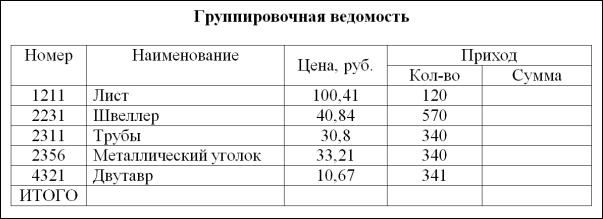
11
Рисунок 3.9 – Таблица Группировочная ведомость
2.При создании таблицы создайте пять столбцов и восемь строк.
3.Шапочка таблицы содержит объединенные ячейки, для их создания:
выделите первую и вторую ячейки первого столбца и выполните ко-
манду Макет – Объединение – Объединить ячейки (первая и вторая ячей-
ки первого столбца станут одной ячейкой);
выделите первую и вторую ячейки второго столбца и выполните ко-
манду Макет – Объединение – Объединить ячейки (первая и вторая ячей-
ки второго столбца станут одной ячейкой);
выделите первую и вторую ячейки третьего столбца и выполните ко-
манду Макет – Объединение – Объединить ячейки (первая и вторая ячей-
ки третьего столбца станут одной ячейкой);
выделите первые ячейки четвертого и пятого столбцов и выполните команду Макет – Объединение – Объединить ячейки (первые ячейки чет-
вертого и пятого столбцов станут одной ячейкой).
4.Заполните ячейки данными, как показано на рисунке 4.1.
5.Столбец Сумма заполните, используя функцию произведения, используя формулу =PRODUCT(LEFT). Ключевое слово LEFT для ссылки на блок ячеек набирайте вручную с клавиатуры.
6.Строку ИТОГО вычислите по столбцу Сумма, используя функцию суммы: =SUM(ABOVE).
7.Отсортируйте строки таблицы в алфавитном порядке по столбцу
Наименования, для этого:
выделите только строки таблицы без "шапки" таблицы и строки ИТО-
ГО;
выполните команду вкладки Макет – Данные – Сортировка;
в разделе Сначала по из раскрывающегося списка выберите столб-
цам 2, так как наименования изделий находятся в этом столбце, в поле тип: появится – Текст, установите переключатель по возрастанию. В разделе
Список проверьте положение переключателя на позиции без строки заголовка и нажмите ОК.
Кафедра ИТ и УС
©Руденко Н.Б., Грачева Н.Н., Жидченко Т.В., Литвинов В.Н., Емелин А.А., Жогалев А.П.
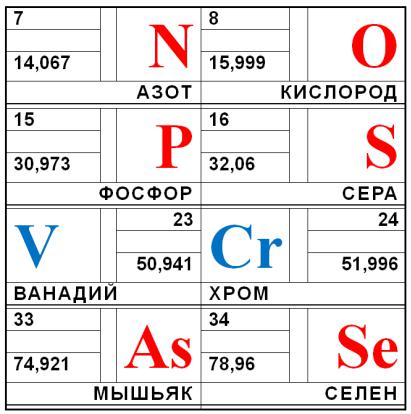
12
8.Оформите рамку таблицы синим цветом и выполните заливку фона таблицы голубым цветом.
9.Создайте с новой строки таблицу Основные возможности форматирования текста, соблюдая форматирование текста (смотри рисунок 3.10).
10.Выполните сортировку таблицы по столбцу Параметр форматирования, расположив его элементы в алфавитном порядке (по возрастанию).
11.Создайте с новой строки таблицу (рисунок 3.11).
Рисунок 3.11 – Фрагмент таблицы Менделеева
12. Сохраните и закройте документ.
Кафедра ИТ и УС
©Руденко Н.Б., Грачева Н.Н., Жидченко Т.В., Литвинов В.Н., Емелин А.А., Жогалев А.П.

13
Рисунок 3.10 – Таблица Основные возможности форматирования текста
5.КОНТРОЛЬНЫЕ ВОПРОСЫ
1.Как добавить новую пустую таблицу в документ?
2.Как изменить ширину или высоту столбцов?
3.Как перемещаться между ячейками?
4.Как выделить ячейки, строку, столбец таблицы или всю таблицу?
5.Каким образом можно объединить или разбить ячейки таблицы?
6.Как удалить созданную таблицу?
7.Как в созданной таблице добавить строки или столбцы?
8.Как добавить формулу в таблицу?
9.Как произвести сортировку данных в таблице?
10.Как выполнить изменение цвета рамки и фона таблицы?
Кафедра ИТ и УС
©Руденко Н.Б., Грачева Н.Н., Жидченко Т.В., Литвинов В.Н., Емелин А.А., Жогалев А.П.
